Desktop Dimmer bol kedysi populárnou aplikáciou Ubuntu používanou na ovládanie jasu obrazovky. V čase uverejnenia tohto článku je však aplikácia Desktop Dimmer zastaraná a v Ubuntu 20 už nefunguje.04. Najlepšou možnou alternatívou k aplikácii Desktop Dimmer je Brightness Controller, aplikácia založená na grafickom používateľskom rozhraní (GUI), ktorá funguje ako Desktop Dimmer a pomáha používateľom upravovať úrovne jasu.
Tento článok ukazuje, ako nainštalovať aplikáciu Ovládač jasu v Ubuntu 20.04. Podľa pokynov uvedených nižšie nainštalujte ovládač jasu na svoj Ubuntu 20.04 systém.
Krok 1: Pridajte úložisko PPA radiča jasu
Aplikácia Brightness Controller nie je zahrnutá v úložisku štandardných balíkov Ubuntu 20.04. Namiesto toho je možné ovládač jasu ľahko nainštalovať do systému Ubuntu 20.04 prostredníctvom úložiska PPA (Personal Package Archive).
Vykonaním nasledujúceho príkazu pridáte úložisko PPA Brightness Controller:
$ sudo add-apt-repository ppa: apandada1 / jas-radič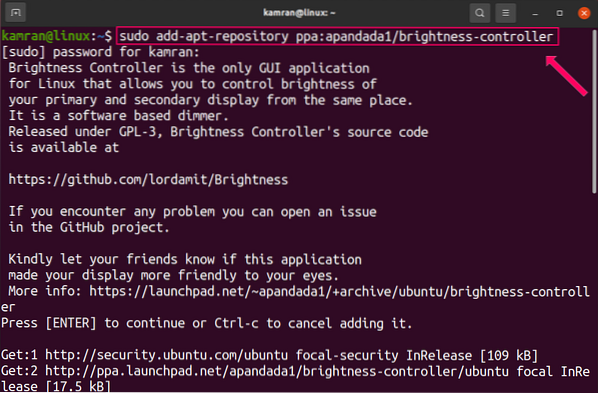
Krok 2: Aktualizácia výpisu balíkov
Po úspešnom pridaní úložiska PPA Brightness Controller aktualizujte apt cache pomocou nasledujúceho príkazu:
$ sudo apt aktualizácia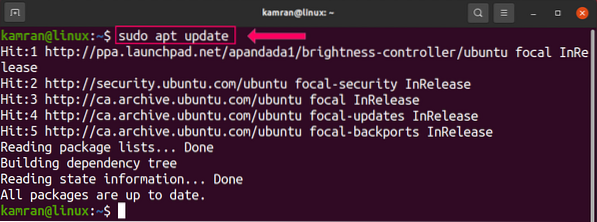
Krok 3: Nainštalujte ovládač jasu
Vykonajte nasledujúci príkaz a nainštalujte aplikáciu Ovládač jasu v Ubuntu 20.04:
$ sudo apt nainštalovať ovládač jasu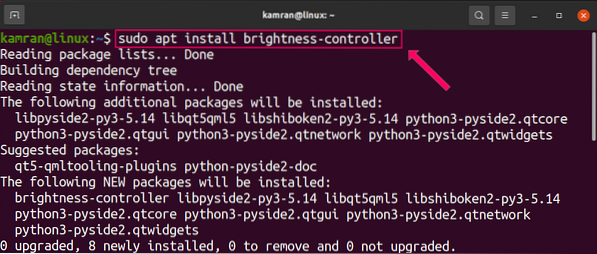
Aplikácia Ovládač jasu vyžaduje 27.5 MB ďalšieho miesta na disku. Stlačením y v termináli pokračujte v procese inštalácie.
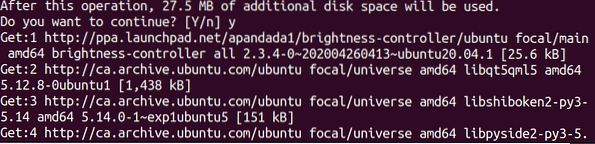
Spustite aplikáciu radiča jasu
Po úspešnej inštalácii otvorte aplikáciu Ovládač jasu z ponuky Aplikácie. Ak to chcete urobiť, kliknite na ponuku aplikácií, vyhľadajte výraz „Ovládač jasu“ a kliknutím na ikonu aplikácie Ovládač jasu ho otvorte.
Po kliknutí na ikonu Ovládač jasu sa zobrazí obrazovka prístrojovej dosky aplikácie.
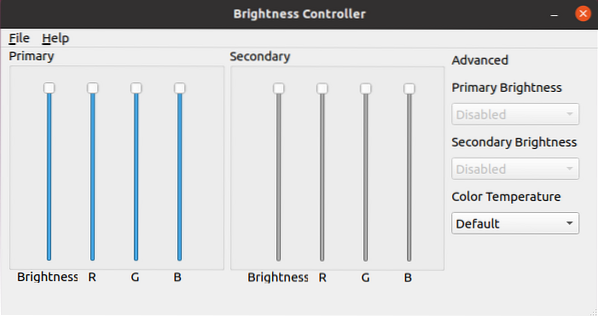
Na obrazovke palubnej dosky môžete nastavením úrovne jasu nastaviť úroveň jasu na hodnoty medzi 1 a 100%.
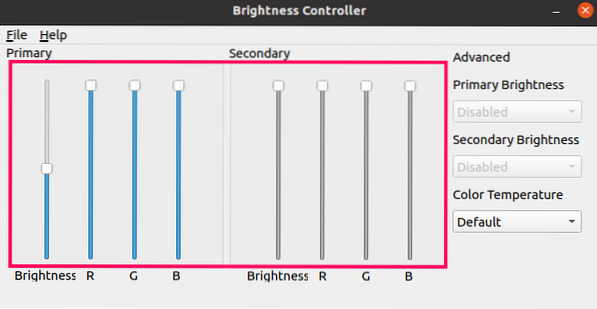
V sekcii Pokročilé možno teplotu farieb zmeniť podľa vašich preferencií a úrovne pohodlia očí.
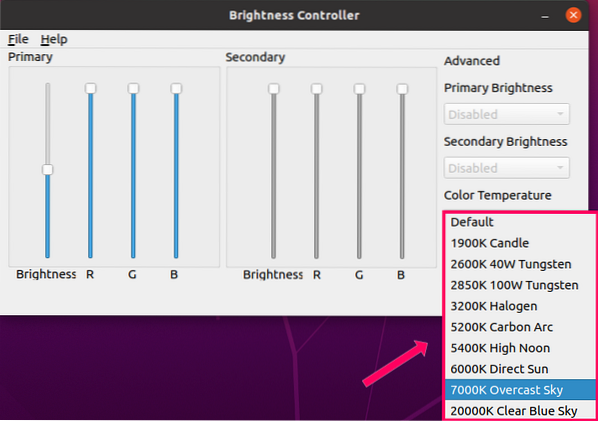
Farbu a odtieň obrazovky je možné upraviť aj zmenou hodnôt RGB.
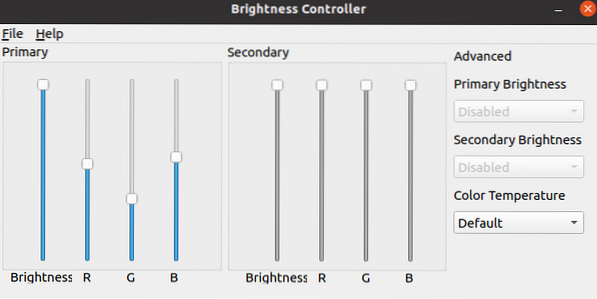
K dispozícii je časť Pomocník, kde sa používateľovi zobrazuje viac informácií o tom, ako používať aplikáciu Ovládač jasu. Nainštalovanú verziu aplikácie môžete skontrolovať v sekcii Pomocník kliknutím na možnosť „O mne“.
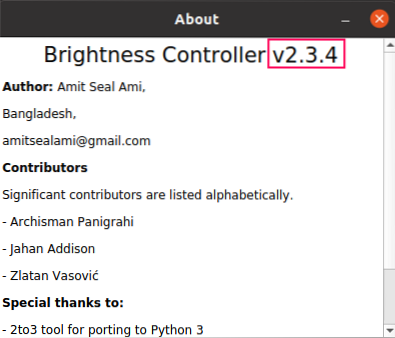
Ako vidíte, ovládač jasu verzia 2.3.4 je nainštalovaný na mojom Ubuntu 20.04 systém.
Záver
Aplikácia Desktop Dimmer je zastaraná a nie je k dispozícii pre Ubuntu 20.04. V systéme Ubuntu 20 však môžete stále nainštalovať aplikáciu Brightness Controller.04 na riadenie úrovne jasu a farieb displeja vášho systému. Ovládač jasu má v podstate rovnakú funkcionalitu ako stmievač plochy a je možné ho nainštalovať prostredníctvom úložiska PPA. Tento článok vám ukázal, ako nainštalovať ovládač jasu ako náhradu za zastaranú aplikáciu Desktop Dimmer v Ubuntu 20.04. Dúfame, že vám bol tento článok užitočný pre vaše počítačové potreby.
 Phenquestions
Phenquestions


